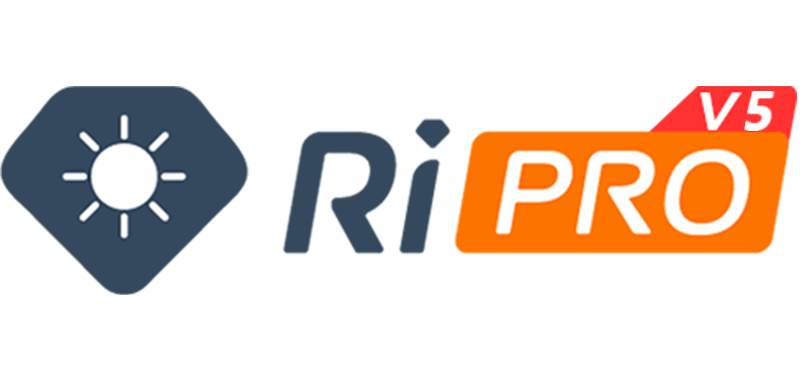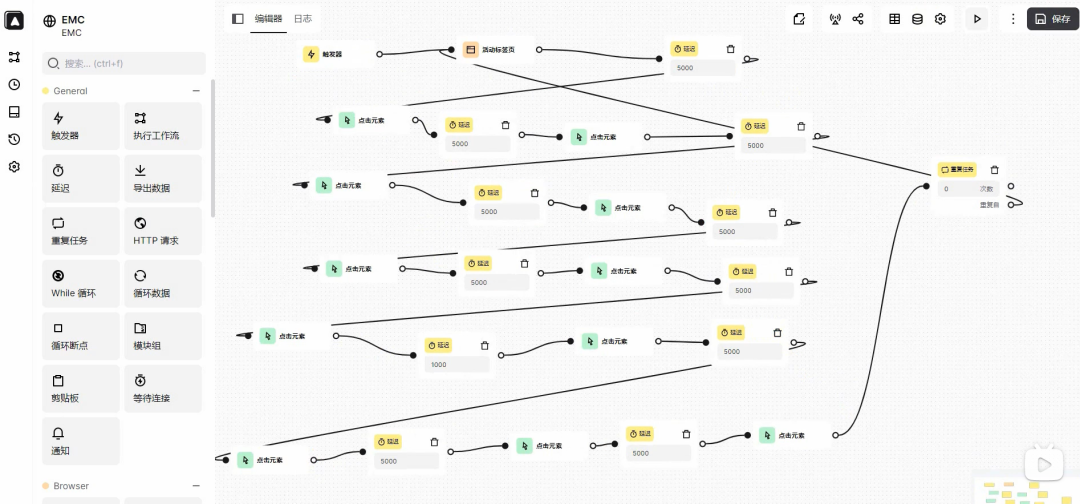当你使用PowerBI制作了足够多的大屏时,一定会冒出一个需求:轮流播放大屏页面,不用怕,安装 Chrome神器插件Automa就可以搞定 。
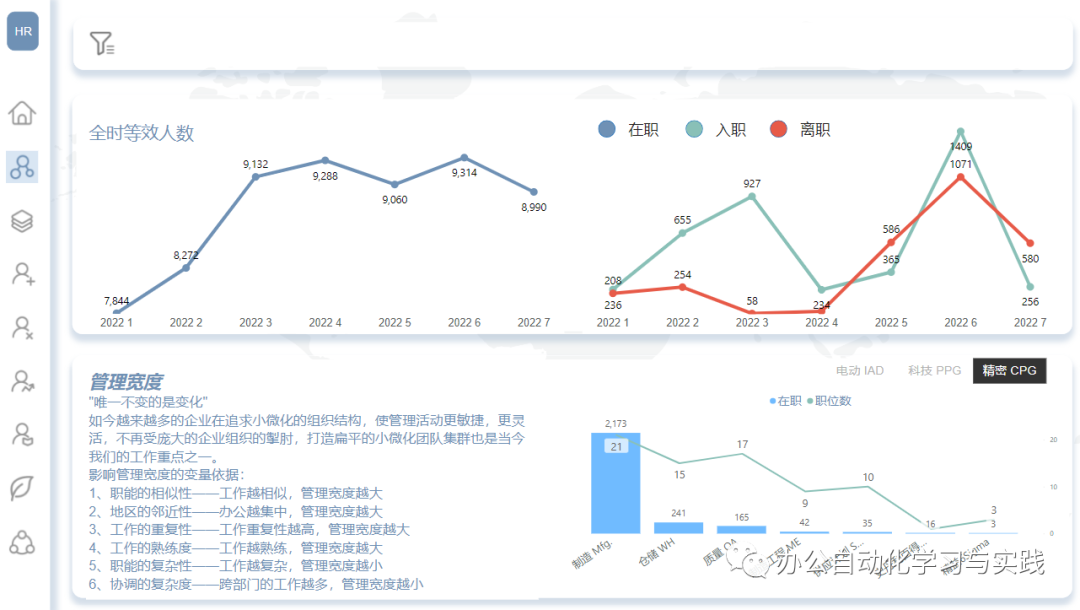
不能全屏显示的问题可以参考以前发布的一期介绍
Sean,公众号:办公自动化学习与实践POWER BI本地服务器报表如何全屏展示
Automa插件是一款可以让网页自动化的插件,具有重复性任务、网页截图、数据爬虫等功能。可以利用它减少机械化操作、如打开网页、批量添加数据、测试流水线。
安装 Chrome 插件Automa
https://chrome.google.com/webstore/detail/automa/infppggnoaenmfagbfknfkancpbljcca
访问链接即可,添加插件就装好了。
首先设置一下语言,在Setting>Language中选择简体中文。
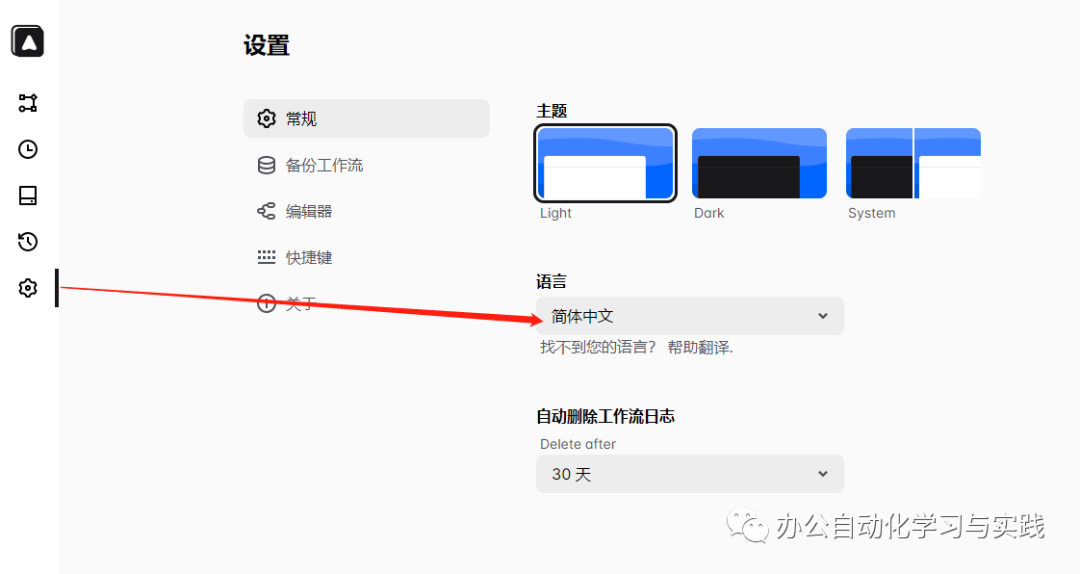
新建工作流
点击新建工作流,命名一个powerbi的工作流,新建完之后我们就进入了编辑页面。
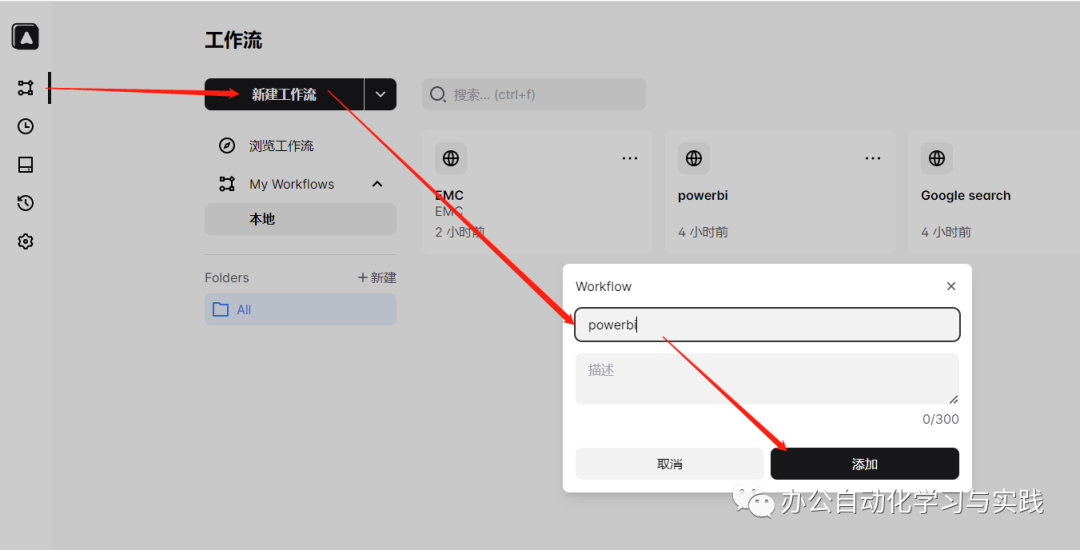
用以下几个流程功能就可以实现轮播效果,包含触发器,浏览器当前页面,点击元素、时间延迟,重复任务。
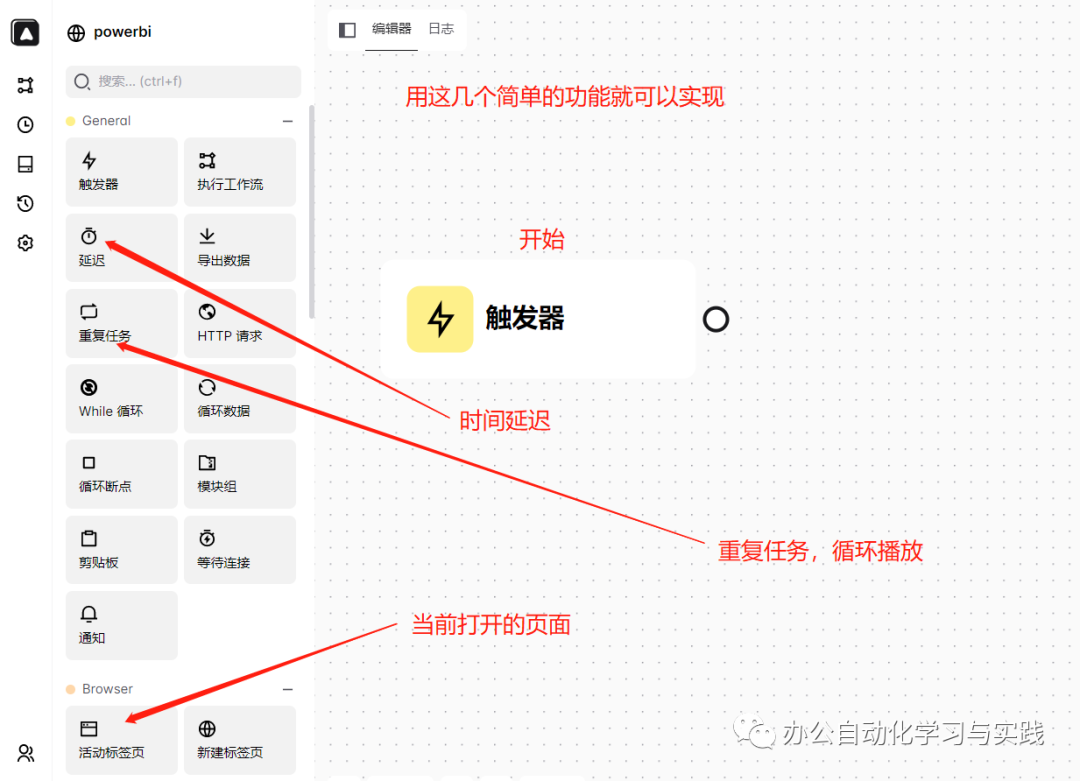
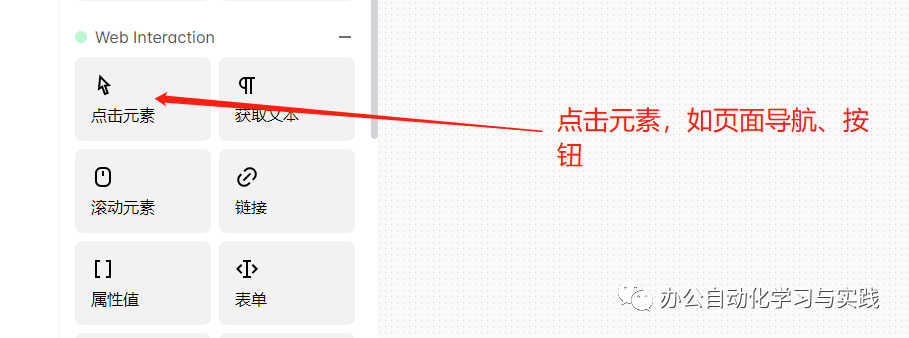
设计流程
要实现大屏轮播需要以下步骤:1.使用当前活动页面开始,2.延时,3.点击底部导航页面,4.延时,(重复3,4步骤),5.点击按钮或筛选器,6,延时,7.点击第一页,8.重复任务。
录制网页操作,获取元素
按F12打开开发者调试工具,选择录制页面,点击开始新的录制。
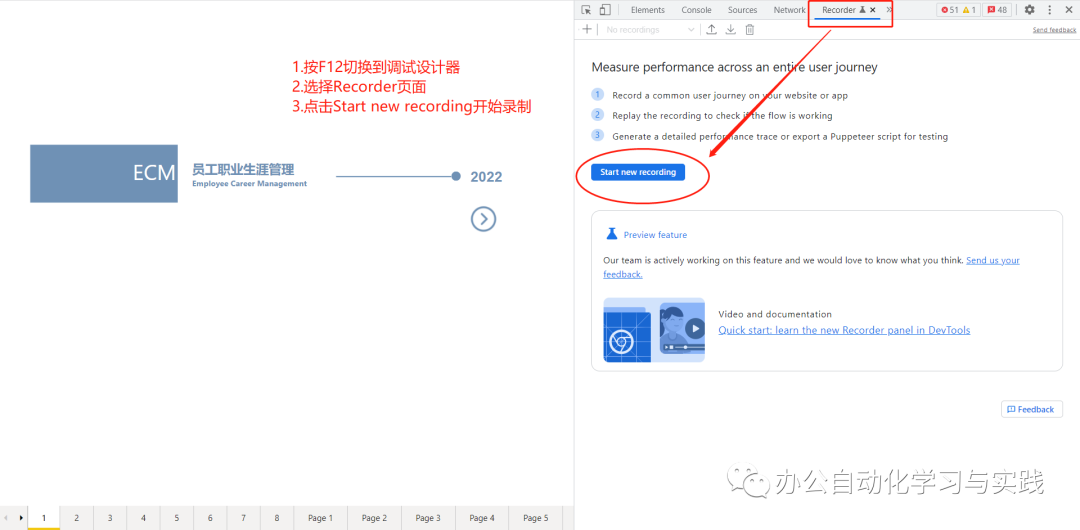
输入名称,点击开始录制。
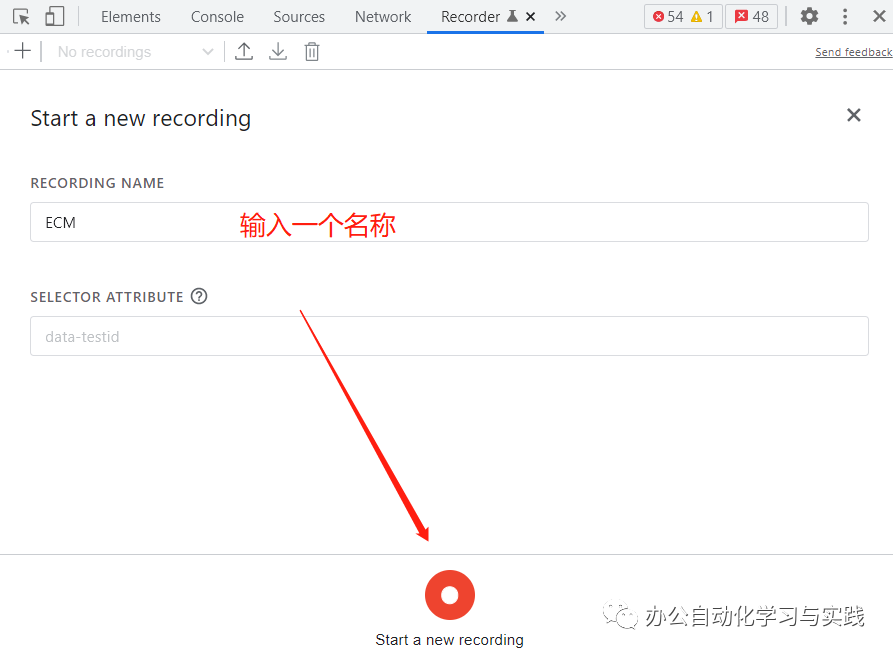
操作完停止录制,会记录所有操作的步骤。
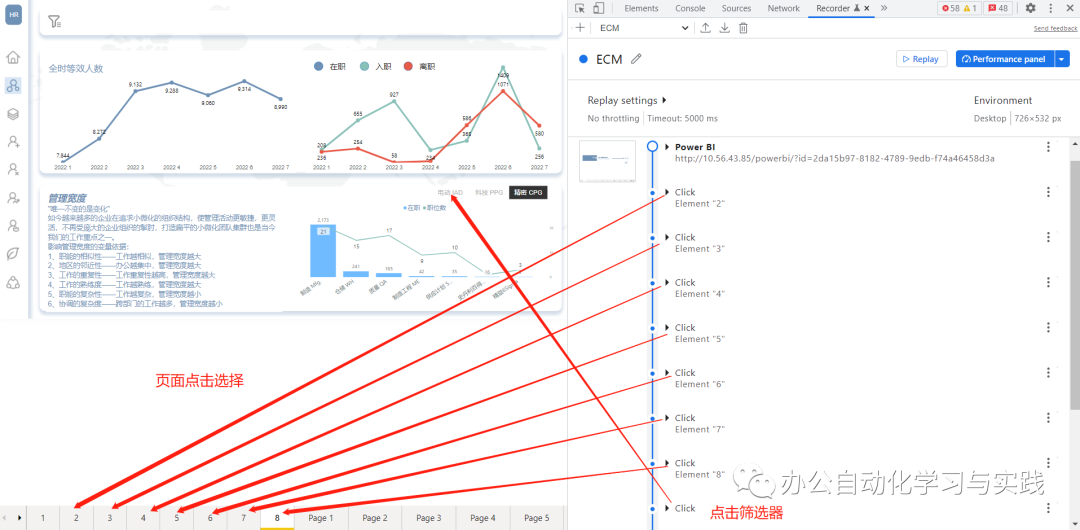
最后可以获取各个点击的元素.

插入点击元素,双击进入编辑界面,将前面录制的对应元素复制到CSS选择器。
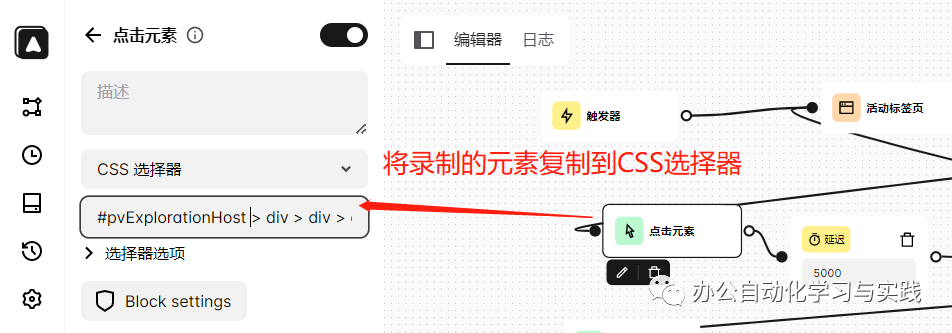
根据定义的工作流在编辑器中拖拽完成,最后保存。
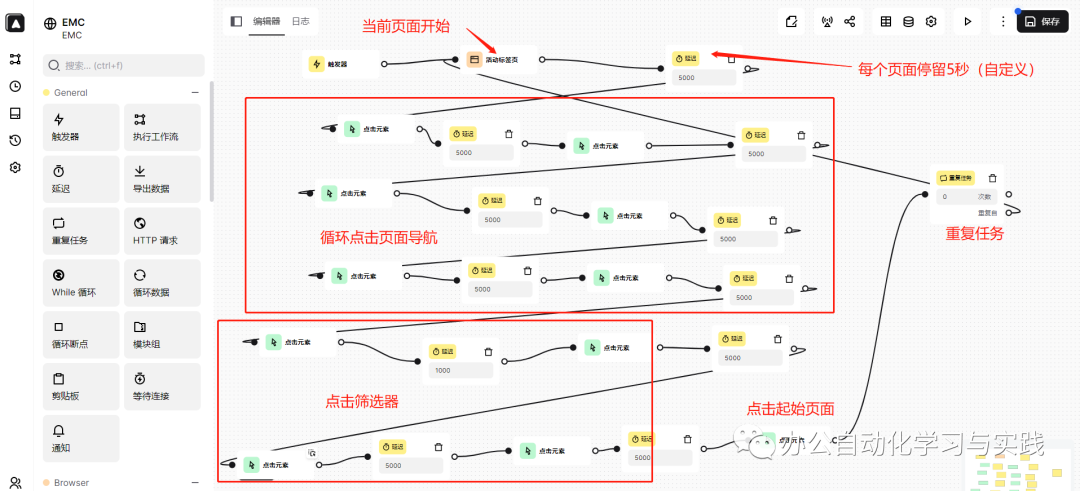
先在Stylebot插件中设置全屏(参考前面一期),然后启用全屏。
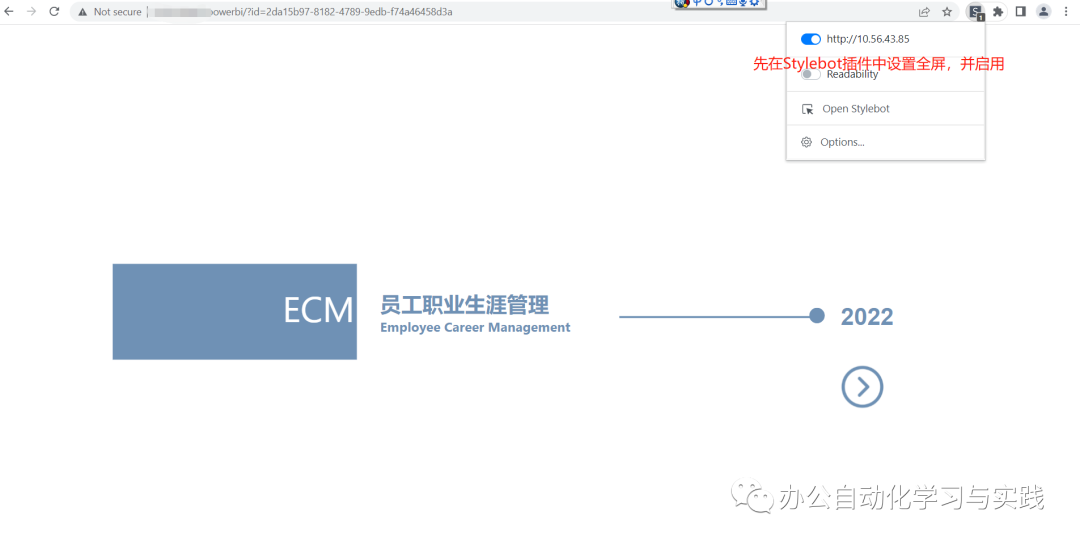
打开Automa插件,点击运行工作流,开始大屏轮播显示。
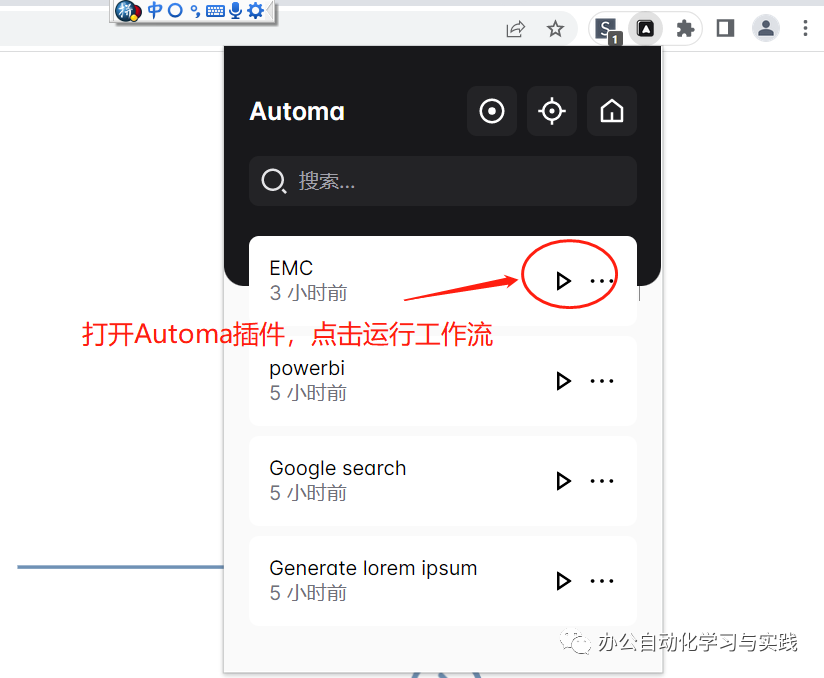
最终结果可以点击观看以下视频。
Automa 是一个用于 Chrome 浏览器自动化的插件,从自动填写表格、执行重复性任务、截屏、抓取网站数据等等,完全可以根据你自己的需求来决定如何使用,用来滚动播放PowerBI大屏页面也是小菜一碟。